Bootable Media
Bootable Data Wiper ermöglicht es uns, dieses Programm auszuführen, bevor der Computer in Windows startet, wenn:
- Das System startet nicht
- Wischen Sie das Betriebssystem*
Tatsächlich:
Wipe OS *: Sie können das Betriebssystem jedoch ohne bootfähige Medien im Data Wiper löschen
Wie erstellt man?
Bereiten Sie vor dem Erstellen eine leere CD oder einen leeren USB-Datenträger vor und schließen Sie das Medium an. Führen Sie dann die folgenden Schritte aus:
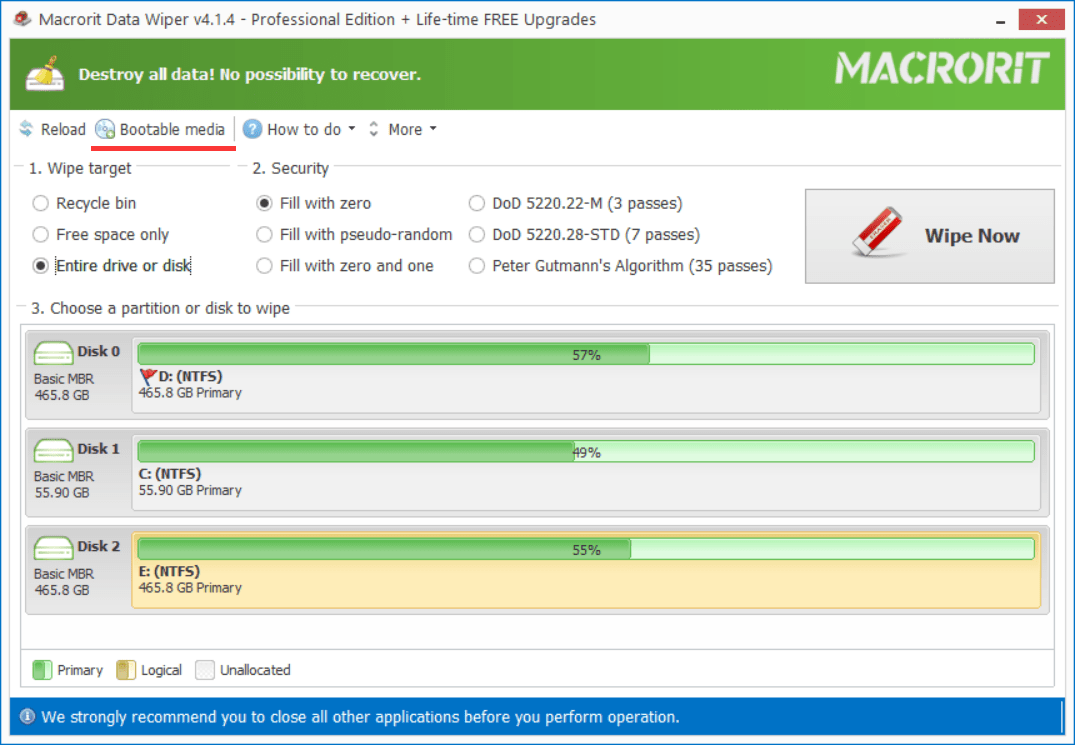
- Klicken Sie auf diese Option ** Bootfähiges Medium ** in der Menüleiste
- Klicken Sie auf * Weiter *, wenn die Begrüßungsseite angezeigt wird
- Klicken Sie auf ** Durchsuchen **, um eine Datei für die ISO-Datei zu definieren, die wir erstellen möchten, oder klicken Sie auf * Weiter *, um die Standardseite (Desktop) zu verwenden.
Dann wird die ISO-Datei mit dem Namen Wiper_WinPE.iso erstellt
Wie ISO-Datei zu brennen?
Auf CD / DVD brennen
Wenn wir die ISO-Datei auf eine bootfähige CD brennen, können wir das Standardwerkzeug verwenden, in Windows 7 und Windows 10 können wir:
- Klicken Sie mit der rechten Maustaste auf die ISO-Datei und klicken Sie auf ** Brennen **.
- Windows erkennt die CD / DVD und zeigt sie im Dropdown-Menü an
- Klicken Sie im Fenster auf ** Burn ** und warten Sie einige Sekunden
Auf USB brennen
Ein Doppelklick auf die ISO-Datei funktioniert zum Brennen von CDs, nicht jedoch zum Brennen von USB.
Es ist besser, einen Brennprogrammaufruf eines Drittanbieters ** Rufus** zu verwenden, um Data Wiper auf USB zu brennen
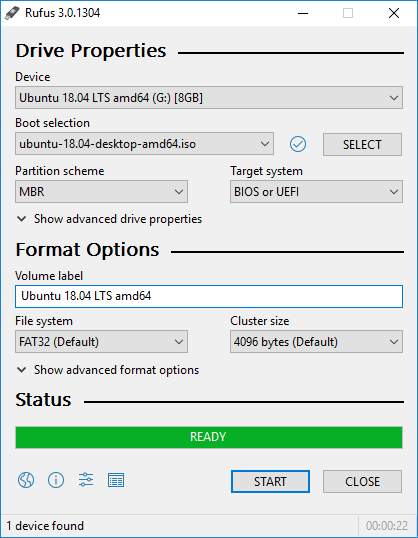
Dieses portable Programm ist einfach zu bedienen, führen Sie es direkt aus dem heruntergeladenen Paket und klicken Sie auf * Start *, um zu brennen
Bootfähige Medien ausführen
Halten Sie das eingesteckte Medium dort und starten Sie es neu, drücken Sie F2 oder eine andere Taste, um booten im BIOS zu starten, wenn Sie dazu aufgefordert werden, und ändern Sie die Startreihenfolge auf CD oder USB, dann Speichern, um neu zu starten und in Data Wiper zu booten
Jetzt können Sie Data Wiper wie auf dem Desktop verwenden, wenn Windows nicht mehr startet